基于组态王的机械臂设计.docx
《基于组态王的机械臂设计.docx》由会员分享,可在线阅读,更多相关《基于组态王的机械臂设计.docx(18页珍藏版)》请在冰豆网上搜索。
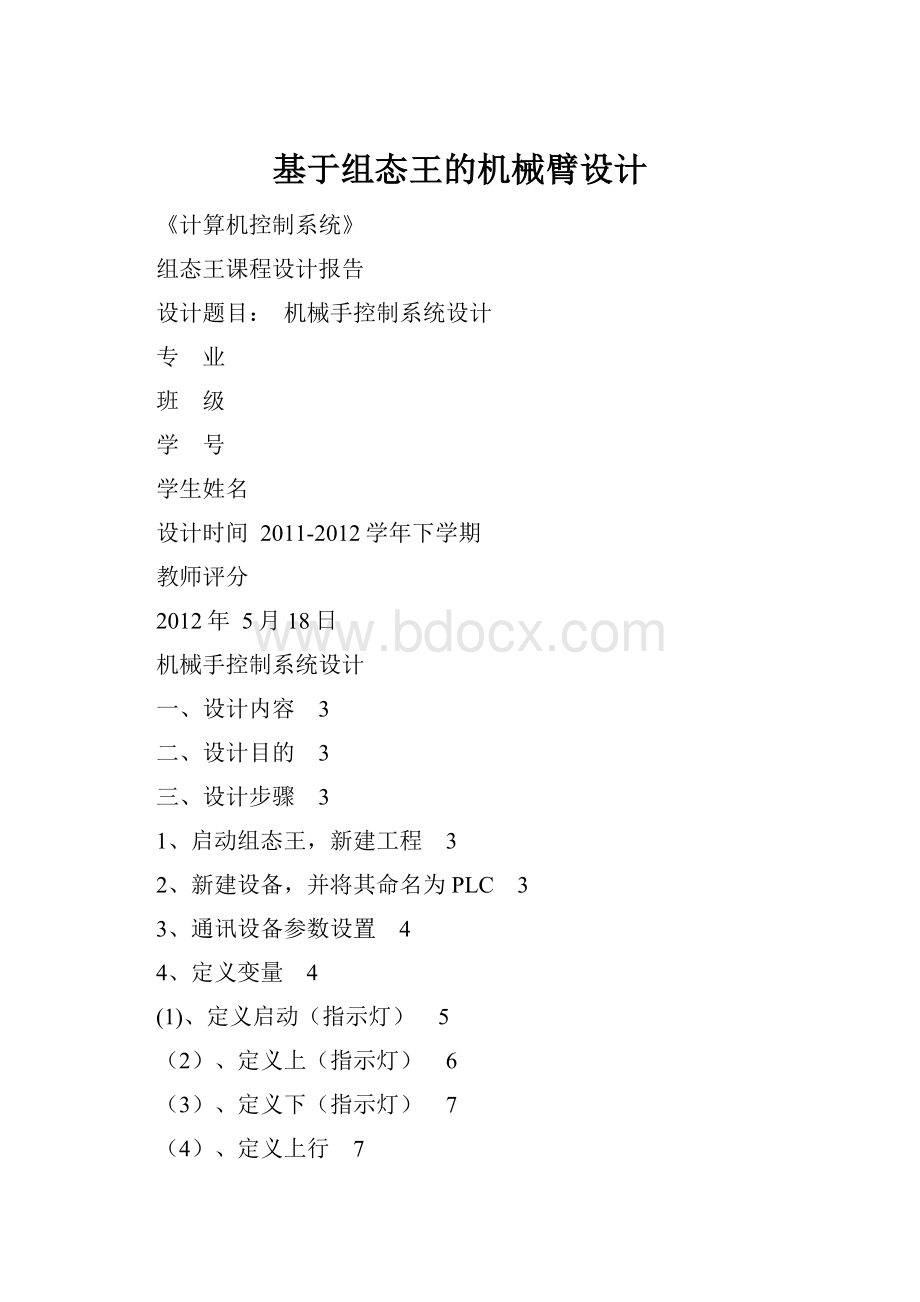
基于组态王的机械臂设计
《计算机控制系统》
组态王课程设计报告
设计题目:
机械手控制系统设计
专 业
班 级
学 号
学生姓名
设计时间 2011-2012学年下学期
教师评分
2012年 5月18日
机械手控制系统设计
一、设计内容 3
二、设计目的 3
三、设计步骤 3
1、启动组态王,新建工程 3
2、新建设备,并将其命名为PLC 3
3、通讯设备参数设置 4
4、定义变量 4
(1)、定义启动(指示灯) 5
(2)、定义上(指示灯) 6
(3)、定义下(指示灯) 7
(4)、定义上行 7
(5)、定义下行 8
(6)、定义左(指示灯) 8
(7)、定义右(指示灯) 9
(8)、定义夹紧显示(指示灯) 9
(9)、定义垂直上 10
(10)、定义垂直下 10
(11)、定义物体上 11
(12)、定义物体下 11
(13)、定义水平左 12
(14)、定义水平右 12
(15)、定义水平左1 13
(16)、定义水平右1 13
(17)、定义时间 14
(18)、定义夹紧物体 14
(19)、定义旋转 15
(20)、定义加紧旋转 15
(21)、定义放(指示灯) 16
(22)、定义电机旋转(指示灯) 16
5、画面绘制 17
6、动画连接及参数设定 18
(1)、机械手 18
(2)、物体 19
(3)、传送带 19
(4)、指示灯、开关 20
四、应用程序命令语言 21
五、机械手工作过程 21
六、心得体会 21
一、设计内容
完成一个工业机械手监控系统设计,有具体流程图画面,各画面间能实现灵活切换。
具体的控制要求是:
(1)按下启动按钮后,机械手得电进入工作状态。
(2)按下复位按钮后,启动指示灯熄灭,不管机械手在什么位置,都将回到原始位置。
(3)按下启动按钮后,启动灯亮,机械手进入工作状态,机械手臂伸出→下降→夹紧→上升→右移→下降→放开→上升→左移,进行一次循环运行,最后回到原始位置,等待下一次运行启动。
二、设计目的
1、熟悉组态王软件,达到熟练使用组态软件的常用工具;
2、学会完成组态工程的设计步骤;
3、锻炼学生的动手能力和分析问题解决问题的能力。
三、设计步骤
1、启动组态王,新建工程
打开组态王软件,进入工程管理器,新建一个工程,选择他的存储路径并设定项目名称为“机械手控制系统设计”。
2、新建设备,并将其命名为PLC
进入工程浏览器后,首先进行设备的连接。
上位机COM1与PLC之间通过PC/PPI编程电缆连接,选择工程浏览器左侧大纲项“设备\COM1”,在工程浏览器右侧用鼠标左键双击“新建”图标,运行“设备配置向导”,相关配置如图所示
3、通讯设备参数设置
在组态王工程浏览器的工程目录显示区,点击“设备\COM1”,进行COM1参数设置,使系统的COM1口设置要与PLC一致。
4、定义变量
在组态王工程浏览器的工程目录显示区,点击“数据库\数据词典”,进行变量设置。
(1)、定义启动(指示灯)
(2)、定义上(指示灯)
(3)、定义下(指示灯)
(4)、定义上行
(5)、定义下行
(6)、定义左(指示灯)
(7)、定义右(指示灯)
(8)、定义夹紧显示(指示灯)
(9)、定义垂直上
(10)、定义垂直下
(11)、定义物体上
(12)、定义物体下
(13)、定义水平左
(14)、定义水平右
(15)、定义水平左1
(16)、定义水平右1
(17)、定义时间
(18)、定义夹紧物体
(19)、定义旋转
(20)、定义加紧旋转
(21)、定义放(指示灯)
(22)、定义电机旋转(指示灯)
5、画面绘制
在组态王工程浏览器的工程目录显示区,点击“文件\画面”,新建画面,并将画面名称命名为“机械手设计画面”
在里面画图,画图为:
其中,在工具中文本选项,利用文字标签对相应元件进行注释。
6、动画连接及参数设定
(1)、机械手
双击“机械手”,将“水平移动”、“垂直移动”勾上。
水平移动:
垂直移动:
(2)、物体
双击“物体”,将“水平移动”、“垂直移动”勾上。
水平移动:
垂直移动:
(3)、传送带
双击“传送带”,将“旋转“勾上。
旋转:
(4)、指示灯、开关
以开关为例
四、应用程序命令语言
启动时
if(\\本站点\启动==1)
{\\本站点\时间=\\本站点\时间+1;
}
运行时
if(\\本站点\启动==1)
{\\本站点\时间=\\本站点\时间+1;
if(\\本站点\时间<=8)
{\\本站点\垂直下=\\本站点\垂直下+10;\\本站点\物体上=\\本站点\物体上+0;\\本站点\下行=1;}
if(\\本站点\时间>8&&\\本站点\时间<=10)
{\\本站点\下行=0;\\本站点\夹紧显示=1;\\本站点\夹紧物体=\\本站点\夹紧物体+10;\\本站点\夹紧旋转=\\本站点\夹紧旋转+10;}
if(\\本站点\时间>10&&\\本站点\时间<=18)
{\\本站点\垂直下=\\本站点\垂直下-10;\\本站点\垂直上=\\本站点\垂直上+10;\\本站点\物体上=\\本站点\物体上-10;\\本站点\物体下=\\本站点\物体下+10;\\本站点\上行=1;}
if(\\本站点\时间>18&&\\本站点\时间<=28)
{\\本站点\水平右=\\本站点\水平右+10;\\本站点\水平左=\\本站点\水平左-10;\\本站点\水平右1=\\本站点\水平右1+10;\\本站点\水平左1=\\本站点\水平左1-10;\\本站点\右=1;\\本站点\上行=0;}
if(\\本站点\时间>28&&\\本站点\时间<=36)
{\\本站点\垂直下=\\本站点\垂直下+10;\\本站点\垂直上=\\本站点\垂直上-10;\\本站点\物体上=\\本站点\物体上+10;\\本站点\物体下=\\本站点\物体下-10;\\本站点\下行=1;\\本站点\右=0;}
if(\\本站点\时间>36&&\\本站点\时间<=38)
{\\本站点\夹紧显示=0;\\本站点\下行=0;\\本站点\放=1;\\本站点\夹紧物体=\\本站点\夹紧物体-10;\\本站点\夹紧旋转=\\本站点\夹紧旋转-10;}
if(\\本站点\时间>38&&\\本站点\时间<=46)
{\\本站点\垂直下=\\本站点\垂直下-10;\\本站点\上行=1;\\本站点\放=0;}
if(\\本站点\时间>46&&\\本站点\时间<=56)
{\\本站点\水平左=\\本站点\水平左+10;\\本站点\旋转=\\本站点\旋转+10;
\\本站点\水平右=\\本站点\水平右-10;\\本站点\左=1;\\本站点\上行=0;\\本站点\电机旋转=1;
if(\\本站点\时间==56)
{\\本站点\时间=0;\\本站点\垂直下=0;\\本站点\垂直上=0;\\本站点\垂直上=0;\\本站点\物体下=0;\\本站点\夹紧物体=0;\\本站点\夹紧旋转=0;\\本站点\水平左=0;\\本站点\水平右=0;\\本站点\水平左1=0;\\本站点\水平右1=0;\\本站点\左=0;\\本站点\电机旋转=0;\\本站点\旋转=0;}}
}
elseif(\\本站点\启动==0)
{\\本站点\时间=0;\\本站点\垂直下=0;\\本站点\垂直上=0;\\本站点\物体下=0;\\本站点\物体上=0;\\本站点\夹紧物体=0;
\\本站点\水平左=0;\\本站点\水平右=0;\\本站点\水平左1=0;\\本站点\水平右1=0;\\本站点\左=0;\\本站点\夹紧旋转=0;
\\本站点\上行=0;\\本站点\下行=0;\\本站点\左=0;\\本站点\右=0;\\本站点\夹紧显示=0;\\本站点\放=0;\\本站点\电机旋转=0;}
五、机械手工作过程
按下开始按钮装置开始工作,机械手首先做下降运动,待下降到位后,机械手张开手指抓取物品(抓紧物品时间由定时器确定);然后机械手上升到最上端(由上限位开关确定),再向右运动;到达右端后,机械手开始下降,下降到位后机械手松开,放下物品;再将机械手上升,如此循环提取物品。
机械手工作过程流程如图所示: